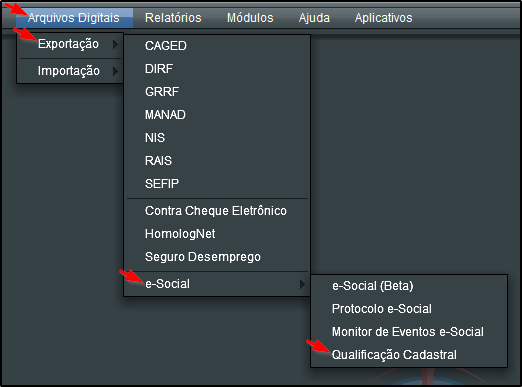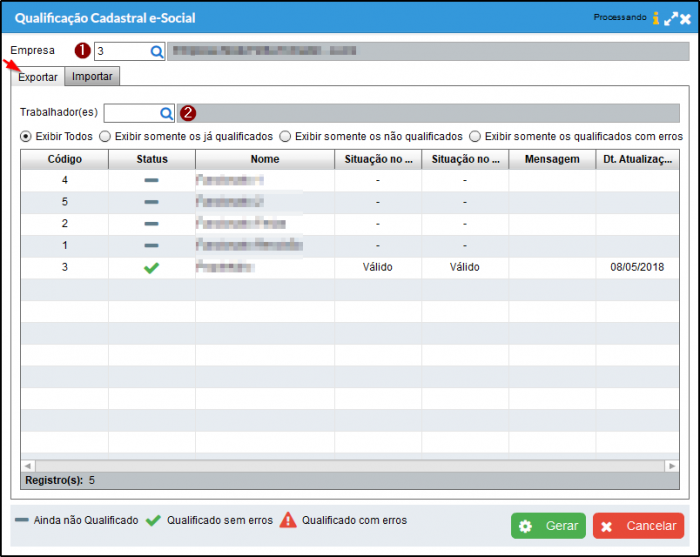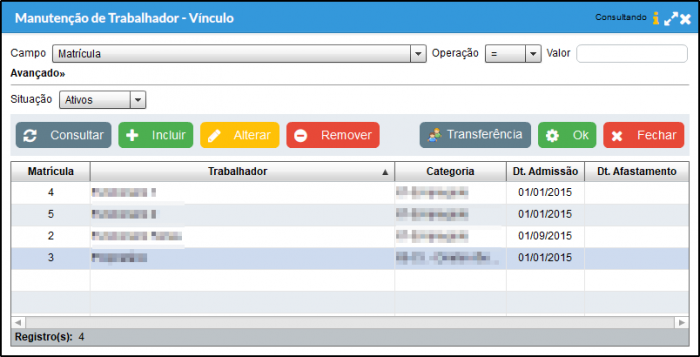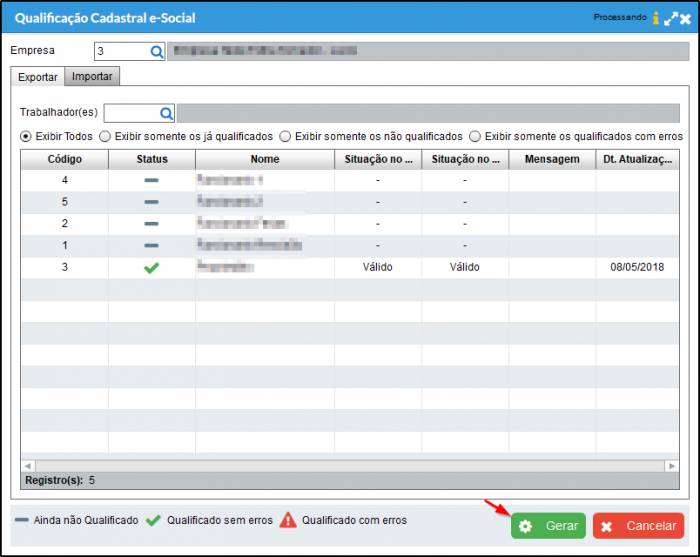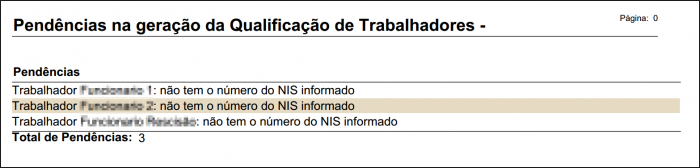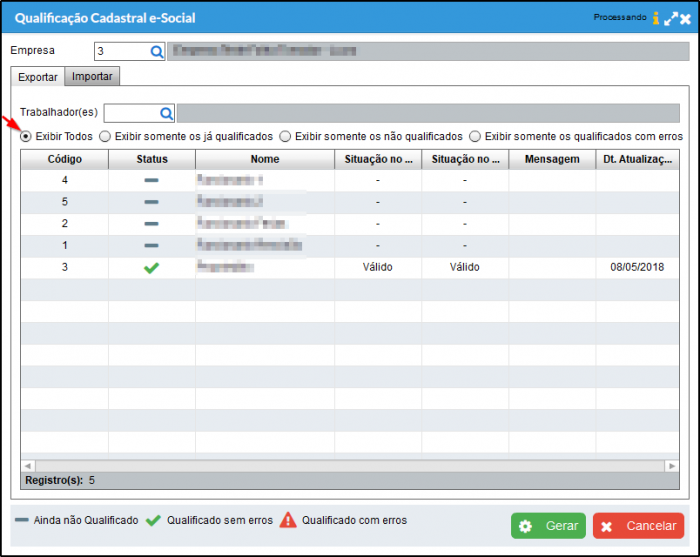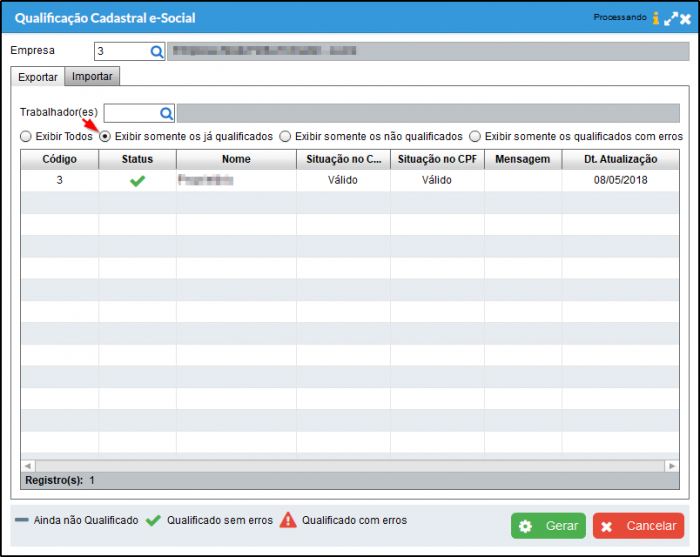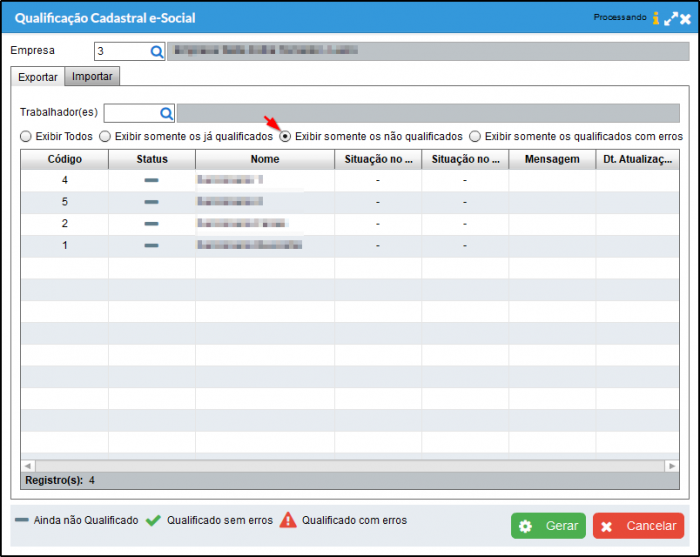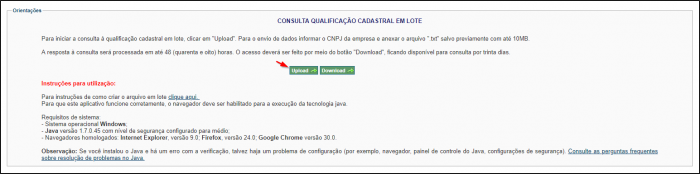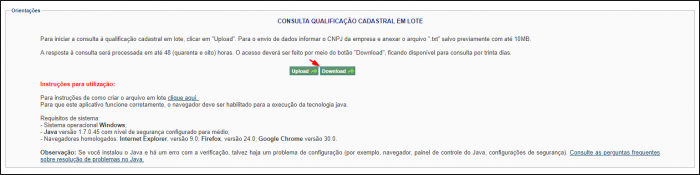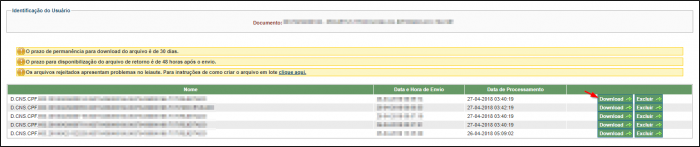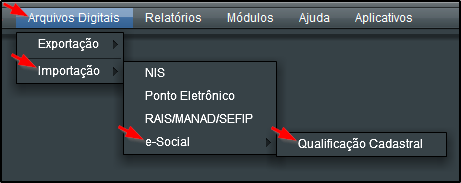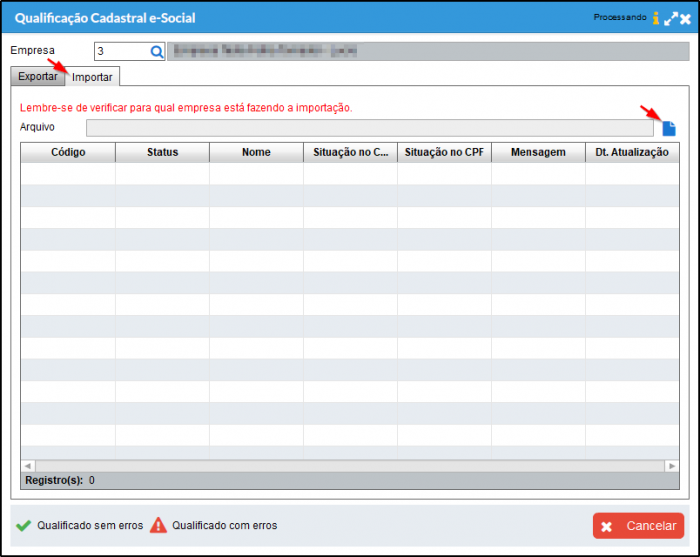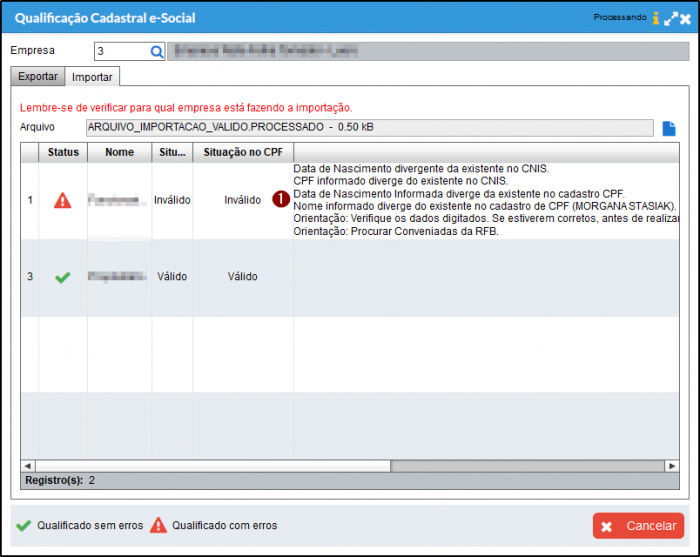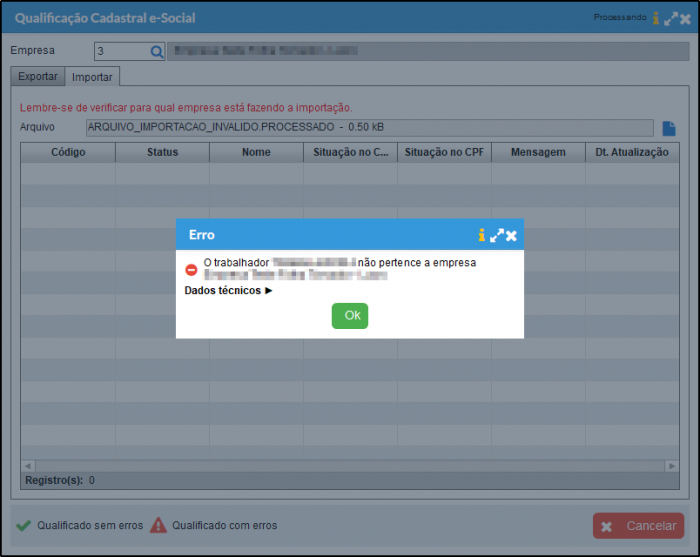Qualificação Cadastral
Índice
Definição
Este ajuda tem por finalidade auxiliar na exportação de dados dos trabalhadores do Calima para a Qualificação Cadastral do e-Social e importar o arquivo de retorno da Qualificação Cadastral do e-Social para o Calima.
Observações
Passo a Passo para a Exportação da Qualificação Cadastral
a) Para efetuar a exportação do arquivo da Qualificação Cadastral, acesse em seu módulo Folha de Pagamento o menu Arquivos Digitais > Exportação > e-Social > Qualificação Cadastral.
b) Confirme a empresa desejada, acesse a aba "Exportar" e selecione o(os) trabalhador(es).
- Caso deixe o campo Trabalhador(es) em branco, será apresentado todos os trabalhadores da empresa.
- Caso queira informar um ou mais trabalhadores especificadamente, clique na lupa do campo Trabalhador(es) e na seguinte tela efetue a seleção dos mesmos.
Obs.: Para selecionar mais de um trabalhador, mantenha a tecla CTRL pressionada e selecione-os, clique em "Ok" para finalizar a seleção.
c) Para efetuar a geração do arquivo digital, clique em "Gerar".
d) Após a geração, deve ser efetuado o salvamento do arquivo digital e exportar o mesmo para o site da Consulta da Qualificação Cadastral, caso ocorra algum erro na exportação, será retornado um relatório com os ajustes a serem efetuados nos trabalhadores, como pode ser visto na imagem abaixo.
Filtros
a) O filtro "Exibir Todos" apresenta todos os trabalhadores.
b) O filtro "Exibir somente os já qualificados" apresenta somente os trabalhadores já importados através do arquivo da Qualificação Cadastral, após a validação positiva no site da Consulta da Qualificação Cadastral.
c) O filtro "Exibir somente os não qualificados" apresenta somente os trabalhadores que ainda não foram Qualificados.
d) O filtro "Exibir somente os qualificados com erro" apresenta somente os trabalhadores já importados através do arquivo da Qualificação Cadastral, após a validação negativa no site da Consulta da Qualificação Cadastral, estes funcionários devem ter seu cadastro ajustado.
Acesse o link: [3]
Envio
a) Para efetuar o envio do arquivo, clique em "Upload".
b) Informe o CNPJ da empresa em questão e anexe o arquivo gerado anteriormente.
c) Após o envio, será retornado uma mensagem orientando sobre o envio.
Obs.: Atenção, como mostra na imagem o processamento do arquivo pode levar até 48 horas e o arquivo de retorno do mesmo pode levar até 30 dias.
Download
a) Pra efetuar o arquivo da qualificação, clique em download.
b) Caso o arquivo já estiver disponível, poderá ser efetuado o download do mesmo, para tal clique em download no arquivo em questão.
c) Após efetuar o download do arquivo, poderá agora efetuar a importação para a rotina de Qualificação Cadastral no Calima.
Passo a Passo para a Importação da Qualificação Cadastral
a) Para efetuar a importação do arquivo da Qualificação Cadastral, acesse em seu módulo Folha de Pagamento o menu Arquivos Digitais > Importação > e-Social > Qualificação Cadastral.
b) Confirme a empresa desejada, acesse a aba "Importar" e selecione o arquivo digital.
c) Caso a importação ocorra com sucesso, será apresentado todos os trabalhadores e sua situação, como apresentado na imagem abaixo.
OBS.: Os funcionários com a situação Invalida devem ter seu cadastro ajustado
d) Caso a importação não ocorra, será apresentado uma mensagem com o motivo, como apresentado na imagem abaixo.